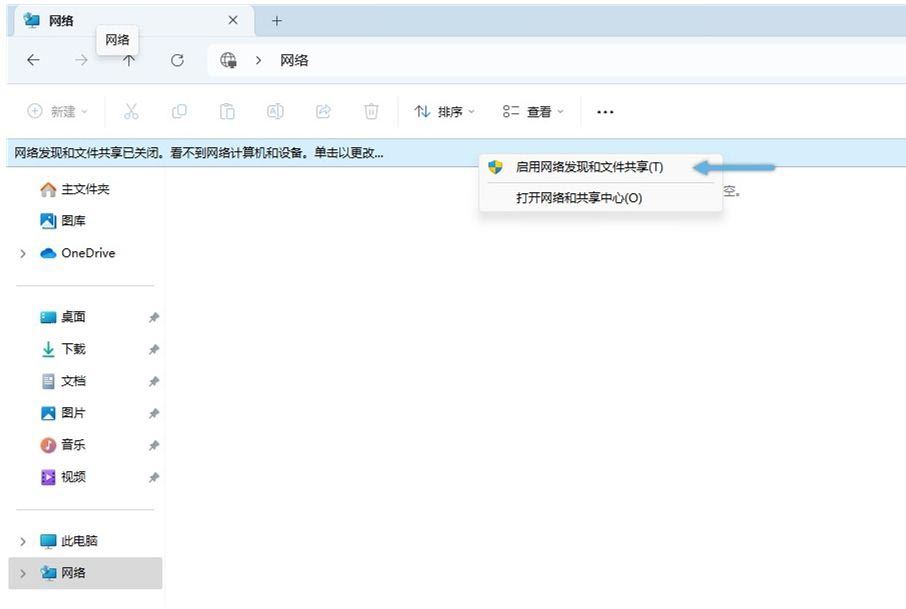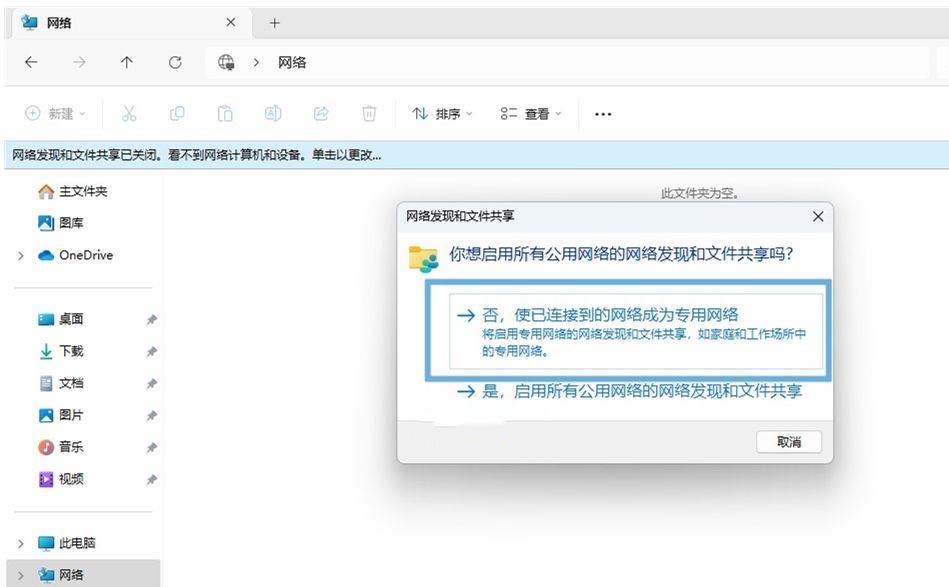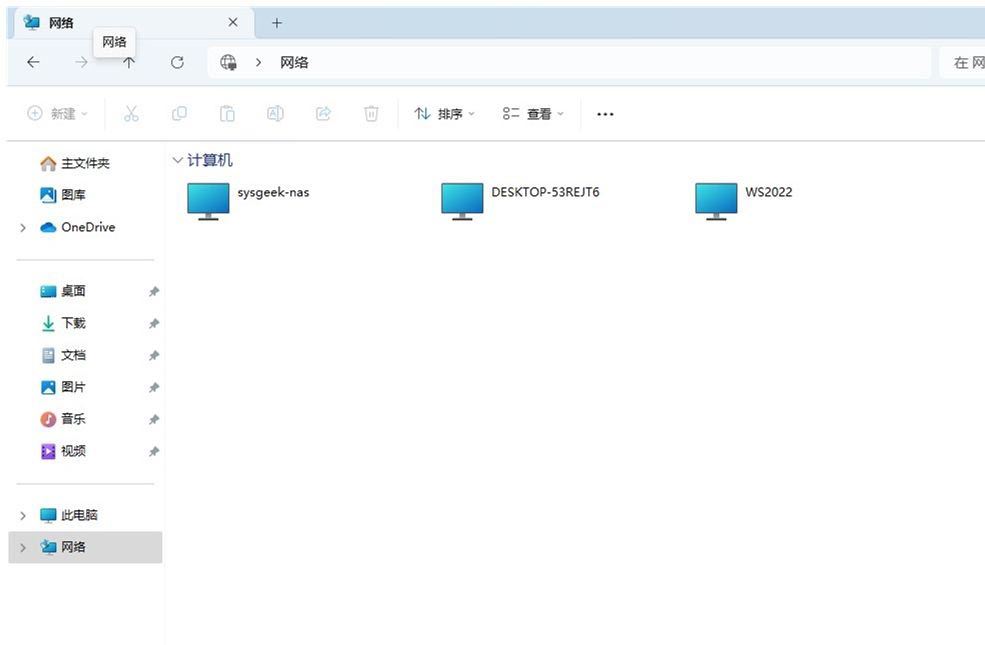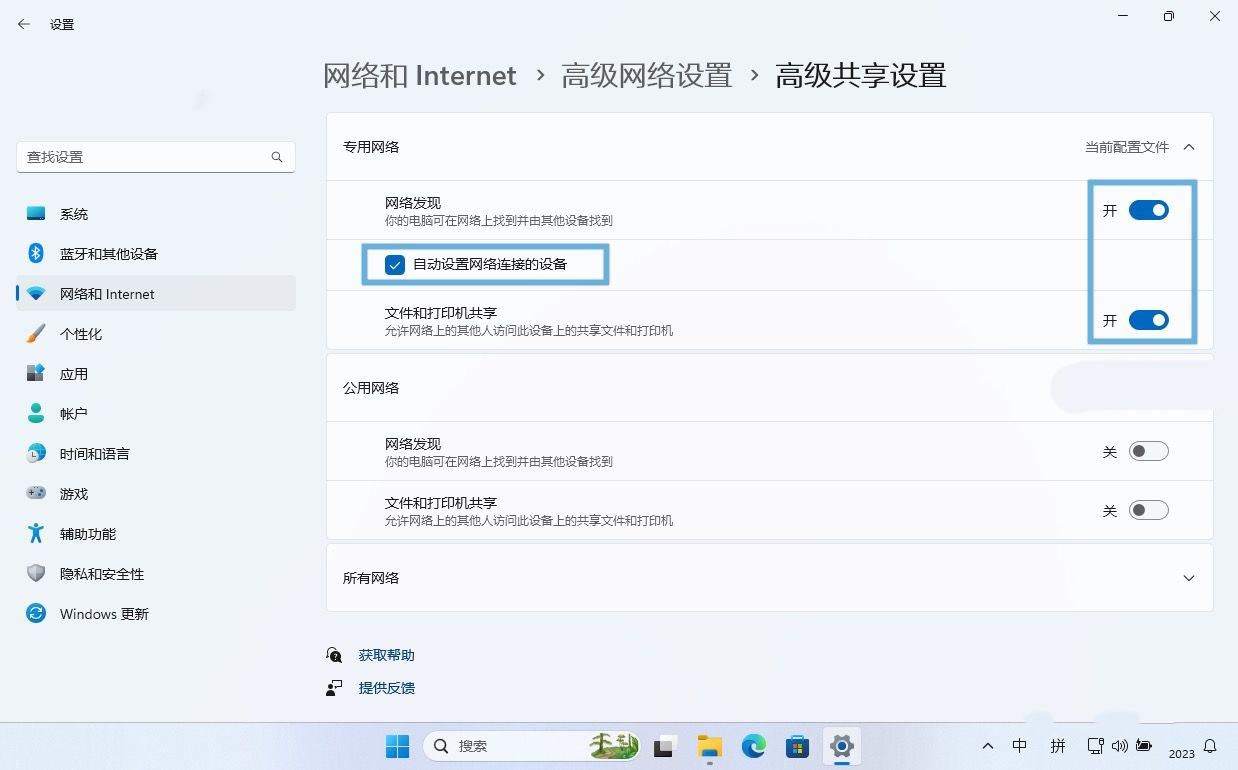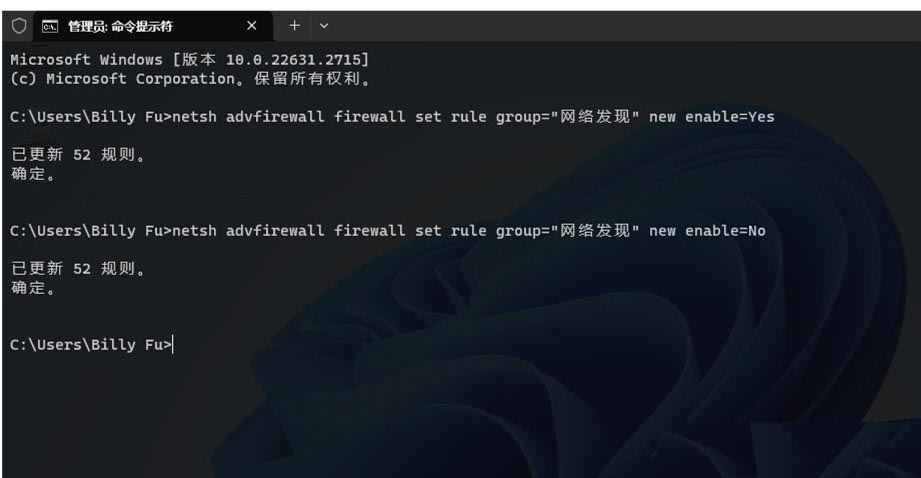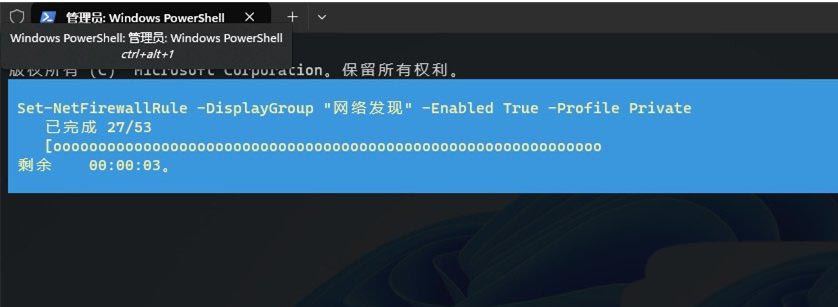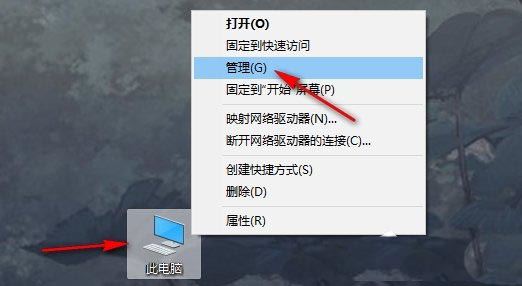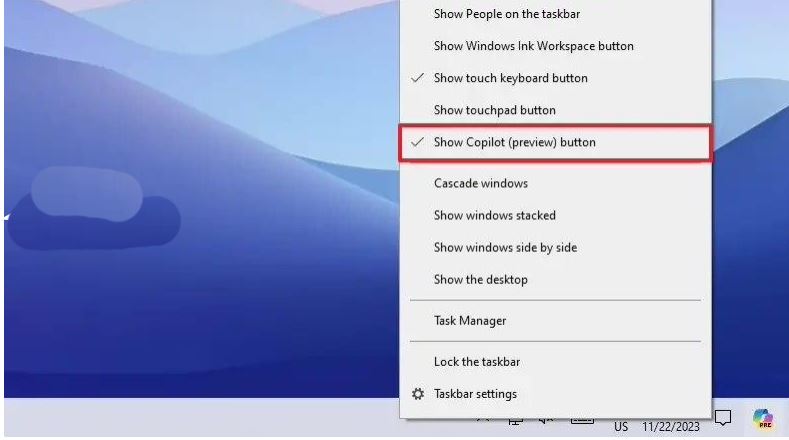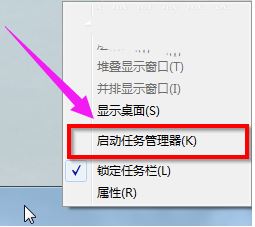Win10启用/禁用网络发现功能的解决办法 网络发现功能有何作用?
网络发现是Windows中的一个网络功能,它可以让你的Windows 10找到其他网络上的电脑和设备,也可以让其他网络设备找到你的电脑。今天小编给大家带来了四种方法来开启或关闭网络发现功能,感
|
网络发现是Windows中的一个网络功能,它可以让你的Windows 10找到其他网络上的电脑和设备,也可以让其他网络设备找到你的电脑。今天小编给大家带来了四种方法来开启或关闭网络发现功能,感兴趣的朋友可以跟着步骤试试看哦! 什么是 Windows 网络发现Windows 网络发现是一项使计算机能够在本地网络中发现并与其他设备通信的功能。通过网络发现,用户可以在网络上轻松找到和访问其他计算机、打印机和共享资源。这对于家庭网络和小型办公室环境尤为重要,因为它简化了设备互联和资源共享的过程。 网络发现通常默认在家庭网络和工作网络中启用,而在公共网络中则禁用以保护用户隐私和安全。网络发现依赖于多个网络协议和服务,如 LLMNR(本地链路多播名称解析)和 SSDP(简单服务发现协议)。 启用或禁用网络发现方法 1:通过「资源管理器」启用 Windows 10 网络发现 1. 打开「文件资源管理器」,在左侧导航窗格点击「网络」。如果网络发现未开启,系统将显示一条提示,指出网络发现和文件共享已关闭。 2. 点击该提示,选择「启用网络发现和文件共享」(需要管理员权限)。
如果当前网络配置文件为「公共网络」,系统将询问是否为所有公共网络启用网络发现,或者将当前网络更改为私有。 3. 基于安全考虑,请选择「否,使已连接的网络成为专用网络」。
启用网络发现和文件共享后,只要其他设备也启用了相应或类似功能,你将立即在「网络」中看到其他共享设备。
方法 2:通过「设置」启用 Windows 10 网络发现 另一种打开 Windows 10 网络发现功能的方式是通过「设置」应用程序。尽管相对来说略显繁琐,但它能够实现相同的效果。在执行操作之前,不论是在家中还是工作网络中,都建议将网络类型设置为「专用网络」。 注:此选项适用于 Windows 10 Version 22H2 Build 22621.2361 及更高版本。 1. 使用Windows + I快捷键打开「设置」,在左侧菜单中选择「网络和 Intetnet」,然后点击右侧的「高级网络设置」选项。 2. 选择「高级共享设置」,然后在「专用网络」下启用「网络发现」开关。 3. (可选)如果你计划与其他网络设备共享文件,可以打开「文件和打印机共享」开关。
4. 网络发现在「公共网络」上默认关闭,在「专用网络」上默认开启。你还可以在「专用网络」上选择或取消勾选「自动设置网络连接的设备」。 注:你也可以为「公共网络」启用网络发现,但请注意,这将适用于你所连接的每个网络,可能会让你的计算机对这些网络上的其他设备可见。 方法 3:通过「命令提示符」启用或禁用网络发现 1. 使用Windows + R快捷键打开「运行」,输入cmd,然后按下Ctrl + Shift + Enter以管理员权限启动「命令提示符」。 2. 执行以下命令,为所有网络配置文件启用网络发现: netsh advfirewall firewall set rule group=“网络发现” new enable=Yes 3. 执行以下命令,为所有网络配置文件禁用网络发现: netsh advfirewall firewall set rule group=“网络发现” new enable=No
方法 4:使用 PowerShell 启用或禁用网络发现 1. 右键点击「开始」菜单,选择打开「终端管理员」。 2. 使用Ctrl + Shift + 1快捷键切换到 Powershell 窗口。 3. 在 PowerShell 窗口中,运行以下命令:
使用 Powershell 启用 Windows 10 网络发现 所有网络配置文件 Set-NetFirewallRule -DisplayGroup “网络发现” -Enabled True -Profile Any 域配置文件 Set-NetFirewallRule -DisplayGroup “网络发现” -Enabled True -Profile Domain 专用配置文件 Set-NetFirewallRule -DisplayGroup “网络发现” -Enabled True -Profile Private 公共配置文件 Set-NetFirewallRule -DisplayGroup “网络发现” -Enabled True -Profile Public 使用 Powershell 禁用 Windows 10 网络发现 所有网络配置文件 Set-NetFirewallRule -DisplayGroup “网络发现” -Enabled False -Profile Any 域配置文件 Set-NetFirewallRule -DisplayGroup “网络发现” -Enabled False -Profile Domain 专用配置文件 Set-NetFirewallRule -DisplayGroup “网络发现” -Enabled False -Profile Private 公共配置文件 Set-NetFirewallRule -DisplayGroup “网络发现” -Enabled False -Profile Public |
您可能感兴趣的文章 :
-
Win10任务栏怎么禁用微软Copilot? 三步轻松禁用微软
现在微软已经把Copilot推送到Win10的预览版了,但是有些Win10用户觉得这个功能没啥用,就想把它关掉。那要怎么做呢?别担心,我这里就给大 -
Win10启用/禁用网络发现功能的解决办法 网络发现
网络发现是Windows中的一个网络功能,它可以让你的Windows 10找到其他网络上的电脑和设备,也可以让其他网络设备找到你的电脑。今天小编给 -
怎么轻松禁止自动安装macOS更新? 关闭mac系统版本
当我们购买一台新的 Mac 或重新安装了 macOS 系统时,macOS Ventura 将按照默认设置运行。然而,有时候这些设置可能不符合我们的个人喜好、需 -
macOS Sequoia 15.0新增哪些功能? macOS Sequoia 15.0立即升
macOS Sequoia 15.0 正式发布!你可在以下设备上免费安装新版本:2018 年及以后的 MacBook Pro、2020 年及以后的 MacBook Air、2018 年及以后的 Mac mini、 -
VMware虚拟机怎么快速安装macOS Sequoia系统?
macOS Sequoia 推出了众多创新功能,旨在提升 Mac 用户的生产力和创造力。比如,借助全新的「连续互通」功能iPhone 镜像,你可以在 Mac 上轻松 -
新手不再抓瞎,MacOS键盘符号和修饰键说明汇总
要提升软件和操作系统的使用效率就得熟悉快捷键,想必大家不会反对这种说法。与微软 Windows 系统一样,苹果 Mac 电脑和 macOS 的快捷键也 -
怎么启用隐藏的macOS科学计算器? mac科学计算器快
最新的 Mac,例如 MacBook Pro(2023 款),以其无与伦比的强大和高效而闻名。这些苹果设备由 macOS Ventura 和 Apple Silicon 驱动,适用于学生、轻 -
怎么在macOS中使用时钟应用程序? mac时钟使用方法
2022 年末,macOS Ventura 终于推出了「时钟」应用程序。与 iOS 或 iPadOS 相比,macOS 的「时钟」应用程序几乎没有什么区别。Apple 在其官网上表示
-
怎么启用隐藏的macOS科学计算器? mac科
2024-09-27
-
macOS Sonoma 8款超实用稍微小组件推荐
2024-08-27
-
在Mac桌面上使用小组件的方法! macOS
2024-08-27
-
新手不再抓瞎,MacOS键盘符号和修饰键
2024-09-27
-
mac右上角小喇叭灰色怎么办? Mac系统音
2022-08-10